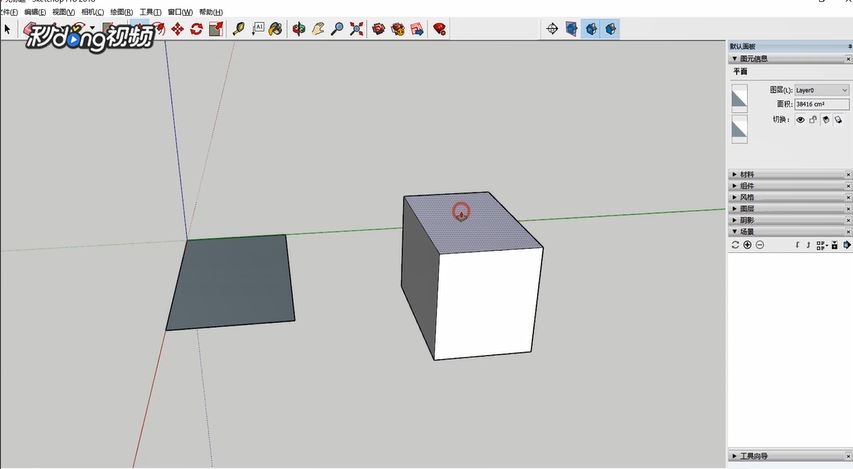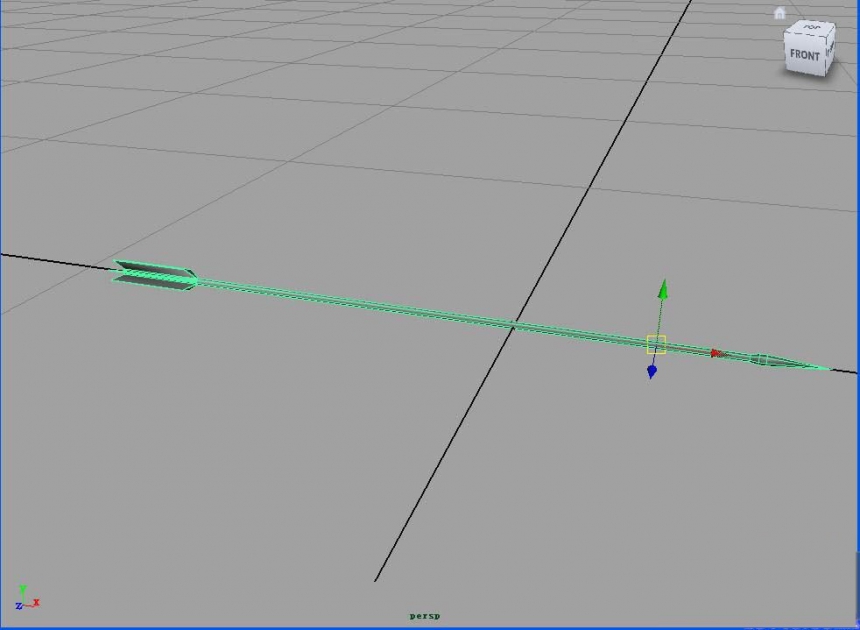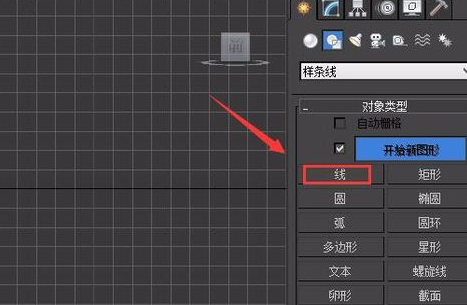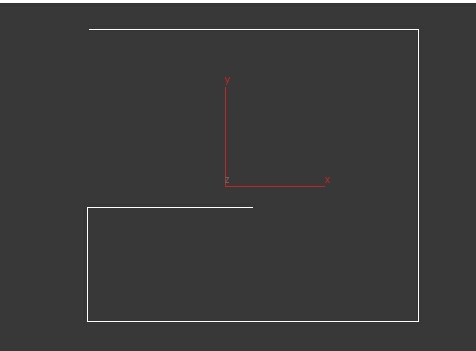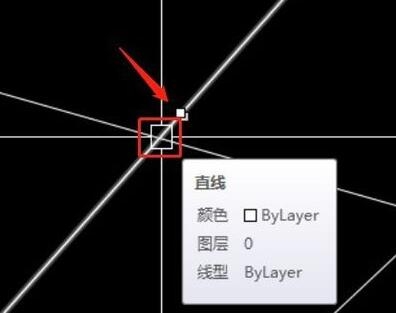3dsMax的木纹材质怎么调优质
在3dsMax中我们经常要使用木纹材质。3dsMax的木纹材质怎么调呢?
①打开3dsMax。打开一个场景。

②按M打开“材质编辑器”。单击“Standard”。打开“材质/贴图浏览器”。选择“VRayMtl”材质。把“Standard”转换成“VRayMtl”。


③单击“漫反射”贴图按钮。打开“材质/贴图浏览器”。选择“标准”中的“位图”。在弹出的“选择位图图像文件”对话框中。在自己的电脑选择一张满意的木纹图片文件。然后点打开。


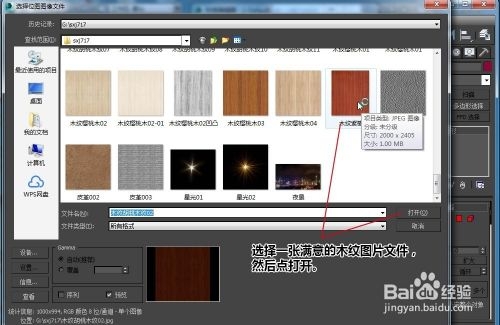
④把“反射”的颜色改为亮度为40的灰色。在“反射”中。黑色表示完全不反射。白色表示最强的反射。即镜面。


⑤解锁“反射光泽度”和“高光光泽度”。“高光光泽度”设置为0.6。“反射光泽度”设置为0.9。细分20。

⑥打开一个模型。把木纹材质赋予对象。渲染得出最终效果图。

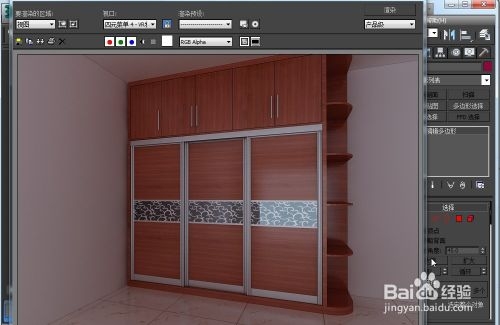
更多精选教程文章推荐
以上是由资深渲染大师 小渲 整理编辑的,如果觉得对你有帮助,可以收藏或分享给身边的人
本文标题:3dsMax的木纹材质怎么调
本文地址:http://www.hszkedu.com/9165.html ,转载请注明来源:云渲染教程网
友情提示:本站内容均为网友发布,并不代表本站立场,如果本站的信息无意侵犯了您的版权,请联系我们及时处理,分享目的仅供大家学习与参考,不代表云渲染农场的立场!
本文地址:http://www.hszkedu.com/9165.html ,转载请注明来源:云渲染教程网
友情提示:本站内容均为网友发布,并不代表本站立场,如果本站的信息无意侵犯了您的版权,请联系我们及时处理,分享目的仅供大家学习与参考,不代表云渲染农场的立场!